Der Navigator Pro ist die beste Möglichkeit auf alle Artikeldaten eines Portals zuzugreifen. Binden Sie diesen mit der Funktion oxomi.navigatorPro ein. Die Standardansicht ist eine Markenübersicht. Mithilfe von Filtern über Serien, Produktgruppen und ETIM Merkmalen lassen sich die Produkte des Portals anschließend durchsuchen.
Standardmäßig werden die Produkte herstellerübergreifend durchsucht. Sobald der Nutzer sich in einer Marke mit einer Lieferantennummer befindet, werden die Produkte des Herstellers dieser Marke durchsucht. Damit dies funktioniert, müssen in den Partnerschaften Lieferantennummern gepflegt werden.
Neben der klassischen direkten Integration steht Ihnen noch die Funktion oxomi.openNavigatorPro zur Verfügung, welche den Navigator Pro in einem Overlay öffnet. Die nachfolgend beschriebenen Parameter sind bei beiden Varianten identisch.
Diese Parameter geben an, in welchen Elementen, also wo auf der Seite, die einzelnen Komponenten der Suche platziert werden sollen. Geben Sie hierfür die DOM-ID des jeweiligen Elements an.
Die nachfolgende Tabelle enthält eine Übersicht über die verfügbaren Parameter. Fett gedruckte Parameter sind Pflichtparameter. Die Beschreibung der Parameter enthält Informationen über den Typ des Parameters, die möglichen Werte und die Bedeutung sowie weitere Verwendungshinweise.
| Parameter | Parametertyp | Beschreibung |
|---|---|---|
| target | string |
Gibt das Ziel-Element an, in welches die Markenübersicht/Suchergebnisse und die zugehörige Filterbox eingefügt wird. Hinweis:
|
| input | string |
Gibt das Ziel-Element an, in welches die Suchleiste eingefügt wird. Hinweis:
|
| mobileFilterButton | string |
Gibt das Ziel-Element an, in welches die Schaltfläche zum Öffnen der Filter-Seitenleiste auf Mobilgeräten eingefügt wird. Hinweis:
|
| showFilterBox | boolean |
Gibt an, ob die Filterbox angezeigt werden soll. Die Filterbox bietet verschiedene Filtermöglichkeiten für die Nutzer an. Hinweis:
|
| initialFocus | boolean |
Gibt an, ob das Suchfeld beim Laden der Seite den Fokus erhalten soll. Hinweis:
|
| showJumpToTopButton | boolean |
Gibt an, ob der Button zum Springen an den Anfang der Seite angezeigt werden soll. Hinweis:
|
| invokeInfoplayOnProductClick | boolean |
Gibt an, ob bei einem Klick auf ein Produkt Infoplay ausgelöst werden soll, statt das Datenblatt zu öffnen. Hinweis:
|
| hideStories | boolean |
Für den Fall, dass Stories (Navlets und Searchlets) nicht gewünscht sind, kann dieser Parameter mit dem Wert true belegt werden. Dieser Parameter ist nur für die direkte Integration verfügbar. Hinweis:
|
Mit diesen Parametern können Sie die Produkte, die im Navigator Pro verfügbar sind, schon von vornherein filtern. So können sie beispielsweise einen Navigator Pro für eine einzelne Marke oder für alle Ersatzteile realisieren.
Die so gesetzten Filter können vom Nutzer nachträglich auch wieder entfernt werden. Verwenden Sie eine der “Versteckten Filterparameter”, falls dies nicht möglich sein soll.
Die nachfolgende Tabelle enthält eine Übersicht über die verfügbaren Parameter. Fett gedruckte Parameter sind Pflichtparameter. Die Beschreibung der Parameter enthält Informationen über den Typ des Parameters, die möglichen Werte und die Bedeutung sowie weitere Verwendungshinweise.
| Parameter | Parametertyp | Beschreibung | ||||||||||
|---|---|---|---|---|---|---|---|---|---|---|---|---|
| query | string |
Öffnet die Suche mit vorausgefüllter Suchanfrage. Ein Beispiel für die Verwendung dieses Parameters kann hier eingesehen werden: |
||||||||||
| brand | string | Gibt die ID einer Marke an, auf welche gefiltert werden soll. |
||||||||||
| series | string | Gibt die ID einer Serie an, auf welche gefiltert werden soll. |
||||||||||
| productGroup | string | Gibt den Code einer Produktgruppe an, auf welche gefiltert werden soll. |
||||||||||
| classification | string | Gibt den Code einer Klassifikation (ETIM Klasse) an, auf welche gefiltert werden soll. |
||||||||||
| features | object |
Gibt eine Map von Feature Code auf Feature Wert an nach denen gefiltert werden sollen. Hinweis:
Beispiel: Für den Fall das nur Produkte aus dem Werkstoff „Keramik“ und der Farbe „weiß“ angezeigt werden sollen, muss der Parameter wie folgt gesetzt werden: features: {
'EF000007': 'EV000202',
'EF002169': 'EV000572'
}
|
||||||||||
| productType | string |
Gibt den Produkttyp an, auf welchen gefiltert werden soll. Die verfügbaren Werte können hier eingesehen werden: Produkttypen |
||||||||||
| productLifecycleState | string |
Gibt den Produktstatus an, auf welchen gefiltert werden soll. Die verfügbaren Werte können hier eingesehen werden: Produktstatus |
||||||||||
| outputMode | string |
Zeigt das initiale Suchergebnis in der gewählten Ansicht falls möglich. Die nachfolgenden Werte stehen hier zur Verfügung:
|
Neben den zuvor beschriebenen Filtermöglichkeiten existieren auch versteckte Filter. Diese können vom Nutzer weder eingesehen noch verändert werden. Damit kann die Suche etwa auf spezifische Marken, Serien oder Produkttypen eingeschränkt werden.
Die nachfolgende Tabelle enthält eine Übersicht über die verfügbaren Parameter. Fett gedruckte Parameter sind Pflichtparameter. Die Beschreibung der Parameter enthält Informationen über den Typ des Parameters, die möglichen Werte und die Bedeutung sowie weitere Verwendungshinweise.
| Parameter | Parametertyp | Beschreibung |
|---|---|---|
| hiddenBrand | string | Gibt die ID einer Marke an, auf welche die Suche eingeschränkt werden soll. |
| hiddenSeries | string | Gibt die ID einer Serie an, auf welche die Suche eingeschränkt werden soll. |
| hiddenProductGroup | string | Gibt den Code einer Produktgruppe an, auf welche die Suche eingeschränkt werden soll. |
| hiddenClassification | string | Gibt den Code einer Klassifikation (ETIM Klasse) an, auf welche die Suche eingeschränkt werden soll. |
| hiddenProductType | string |
Gibt den Produkttyp an, auf welchen die Suche eingeschränkt werden soll. Die verfügbaren Werte können hier eingesehen werden: Produkttypen |
| hiddenProductLifecycleState | string |
Gibt den Produktstatus an, auf welchen die Suche eingeschränkt werden soll. Die verfügbaren Werte können hier eingesehen werden: Produktstatus |
Der Navigator Pro feuert verschiedene Events, auf die Sie reagieren können. Diese werden auf dem von Ihnen angegebenen Ziel-Element (target) ausgelöst.
Hier eine Übersicht der verfügbaren Events:
| Event | Beschreibung |
|---|---|
| search-executed |
Wird ausgelöst, wenn eine Suche durchgeführt wurde. Der Event-Listener erhält als Argument das Suchergebnis-Objekt (json), welches unter anderem hilfreiche Meta-Daten zum Suchergebnis enthält (json.metadata). Sie können das Event abbrechen, indem Sie event.preventDefault() aufrufen. Dies verhindert, dass das Suchergebnis wie gewohnt angezeigt wird. |
Ausgabebereich
Der Staging Navigator Pro ermöglicht es Ihnen als Datenlieferant den Navigator Pro auch zur besseren Datenkontrolle und -pflege für Ihre eigenen, noch nicht veröffentlichten Produktdaten ( Staging-Datensätze) zu nutzen.
Bei Fragen oder Interesse an Ihrem eigenen Staging Navigator Pro, kontaktieren Sie bitte unser Support-Team unter support@scireum.net / +49 711 / 205 004 - 10 / Live-Support .
Voraussetzungen
- Upgrade Navigator Pro
- Portal mit Handelsstufe Großhandel
- Staging-Datensätze, die mit den aktiven Datensätzen synchronisiert werden.
Vorteile
- Prüfen Sie die aktualisierten Produktinformationen, bevor diese veröffentlicht werden.
- Sehen Sie die Produkte genau so, wie Sie den Endbenutzern präsentiert werden.
-
Vergewissern Sie sich über die Vollständigkeit der ETIM-Merkmale mittels der neuen Filteroption für
fehlende Werte.
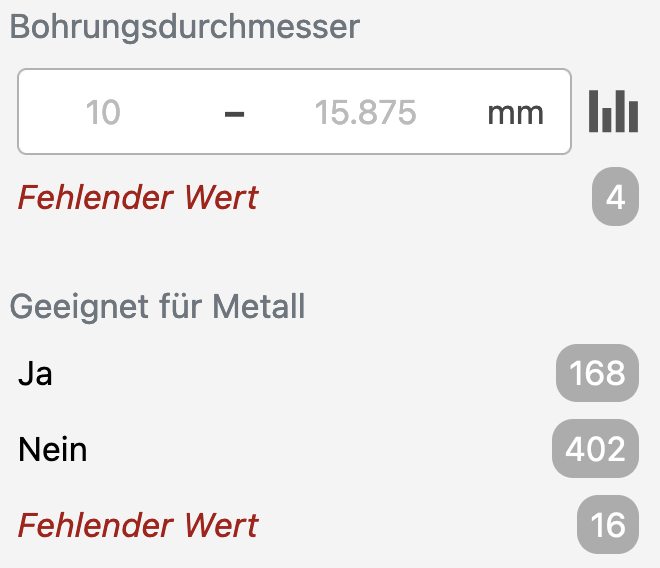
Funktionsweise
Nach Aktivierung im Portal kann in der Portaloberfläche auf die Staging Daten zugegriffen werden. Ist parallel auch der Navigator Pro aktiviert, so kann über einen Wechselschalter zwischen produktiven und Staging-Daten gewechselt werden. In Integrationen ist der Wechselschalter standardmäßig deaktiviert und kann über den folgenden Parameter aktiviert werden:
| Parameter | Parametertyp | Beschreibung |
|---|---|---|
| showIndexToggle | boolean |
Gibt an, ob der Button zum Umschalten der Anzeige von Produkten aus aktiven oder Staging-Datensätzen angezeigt werden soll. Hinweis:
|